
Публикувано

Ако искате бързо и сигурно изживяване при влизане в Amazon, можете да настроите пароли във вашия акаунт в Amaon. Ето как да го направите.
Наскоро получавам имейли от Amazon относно настройването на ключ за достъп за моя акаунт в Amazon. От всичките ми онлайн акаунти е важно да се гарантира, че акаунтът ми в Amazon е защитен, като се има предвид, че кредитът ми е свързано и е лесно да купя нещо с малко или никаква проверка освен моето потребителско име и парола. След като току-що настроихте a парола в моя акаунт в Google, реших, че ще демонстрирам как да го направя и в Amazon – в края на краищата, кой не би искал да направи нещата по-сигурни и да се откаже от нуждата от пароли?
Като напомняне от последната статия, ключовете за достъп удостоверяват вашата самоличност чрез използване Face ID на вашия телефон. Можете също използвайте ПИН, скенер за пръстови отпечатъци или лицево разпознаване чрез Windows Hello на вашия компютър. Ключът за достъп осигурява по-сигурен акаунт, който устоява на фишинг и атаки с груба сила, като се има предвид, че изисква допълнителна проверка, а не само парола. Нека да разберем как да настроим всичко!
Настройте парола във вашия акаунт в Amazon
Когато приключите с настройването на парола за вашия акаунт в Amazon, изживяването при влизане е много по-лесно. Настройването му все още е малко тромаво сега, но ще ви покажем как да го направите.
В този пример използваме Microsoft Edge на система Windows 11, но стъпките трябва да са едни и същи независимо от браузъра, който използвате на Mac, Chromebook и Linux. Разликата ще бъде механизмът за идентификация на вашата платформа.
- Стартирайте a уеб браузър на вашия Mac, Windows, Chromebook или Linux компютър.
- Насочете се към Amazon.com и влезте в акаунта си, както правите обикновено.
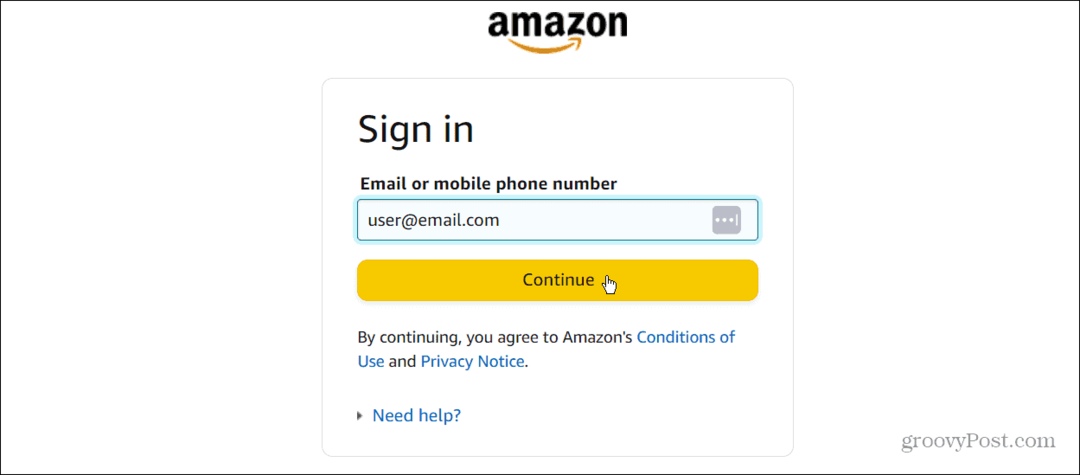
- Щракнете върху Акаунт и списъци бутон в горния десен ъгъл.
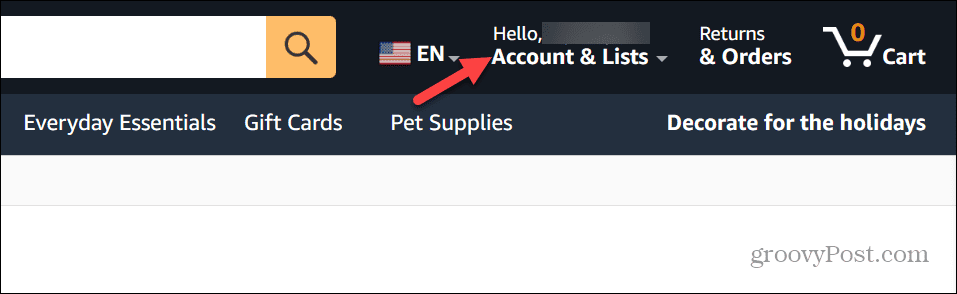
- На страницата Вашият акаунт щракнете върху Вход и сигурност бутон.
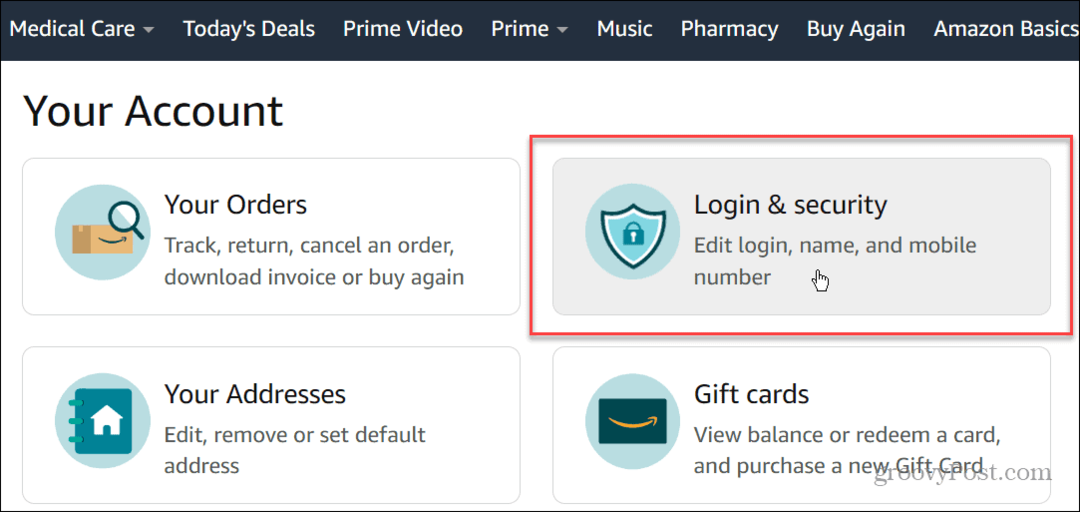
- Въведете отново паролата за акаунта си, за да получите достъп до настройките. Ако имате 2FA активиран за Amazon (което трябва), въведете еднократната парола, за да влезете.
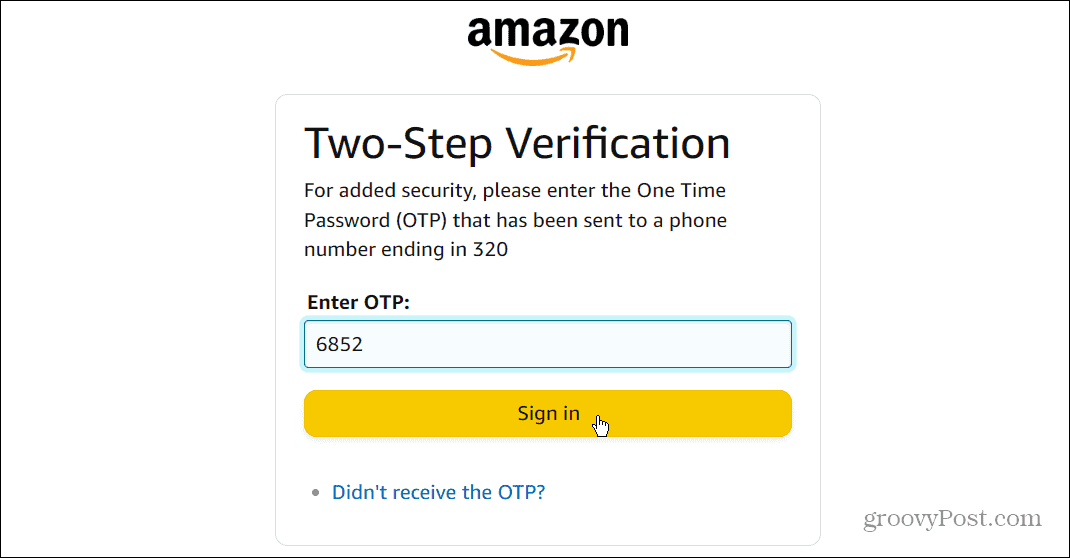
- На Вход и сигурност страница, щракнете върху Настройвам бутон до Ключ за достъп опция.

- Ще намерите повече подробности за паролите за Amazon – щракнете върху Настройвам бутон на екрана за обяснение.
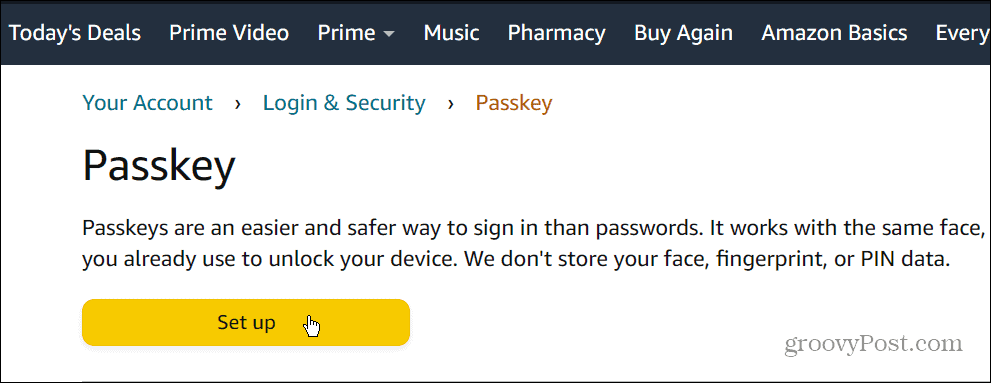
- В система Windows трябва да потвърдите самоличността си чрез Windows Hello, като използвате ПИН, пръстов отпечатък, или лицево разпознаване. В нашия пример ние сме с помощта на ПИН за да потвърдим самоличността си.
Забележка: Не отнемайте много време, за да използвате Windows Hello или опцията ще изтече след няколко минути.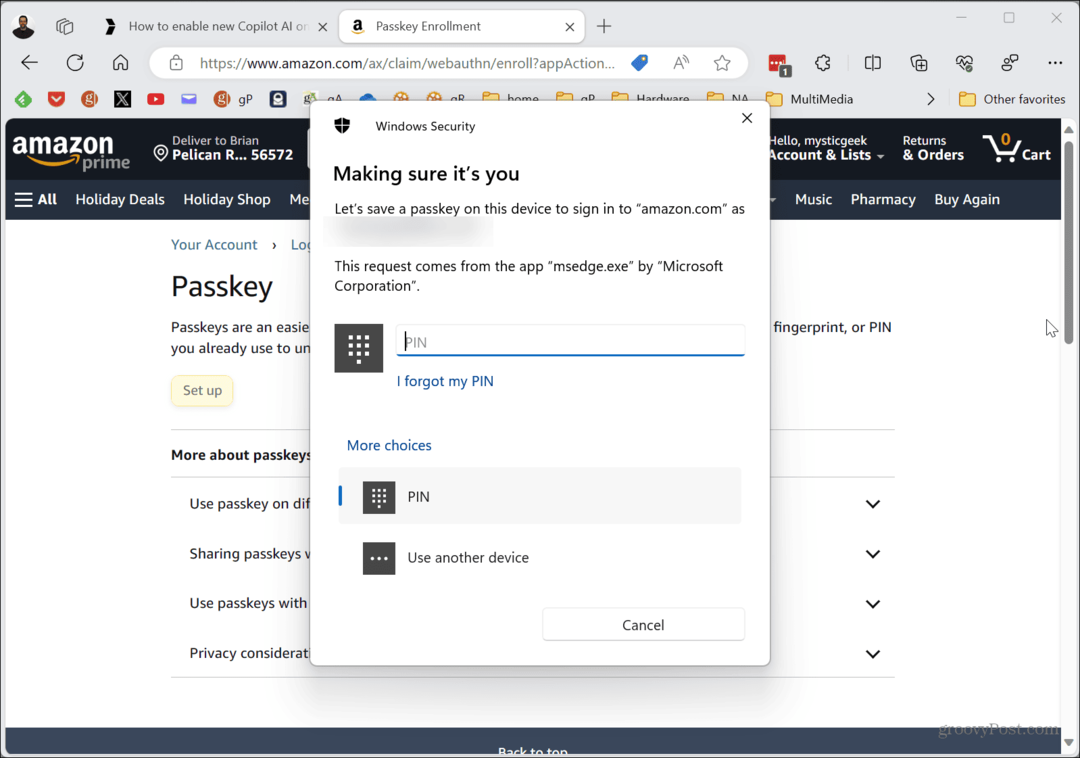
- Кликнете Добре на съобщението за проверка.
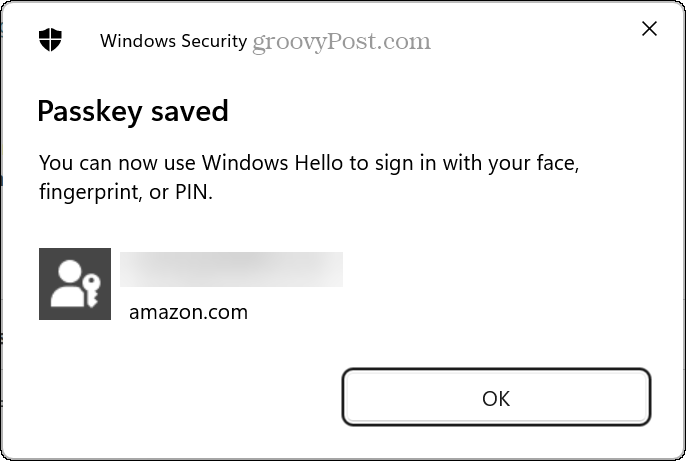
- След като изпълните стъпките, в горната част на страницата ще се появи потвърждение, което ви уведомява, че можете да използвате ключ за достъп, за да влезете от компютъра без парола.
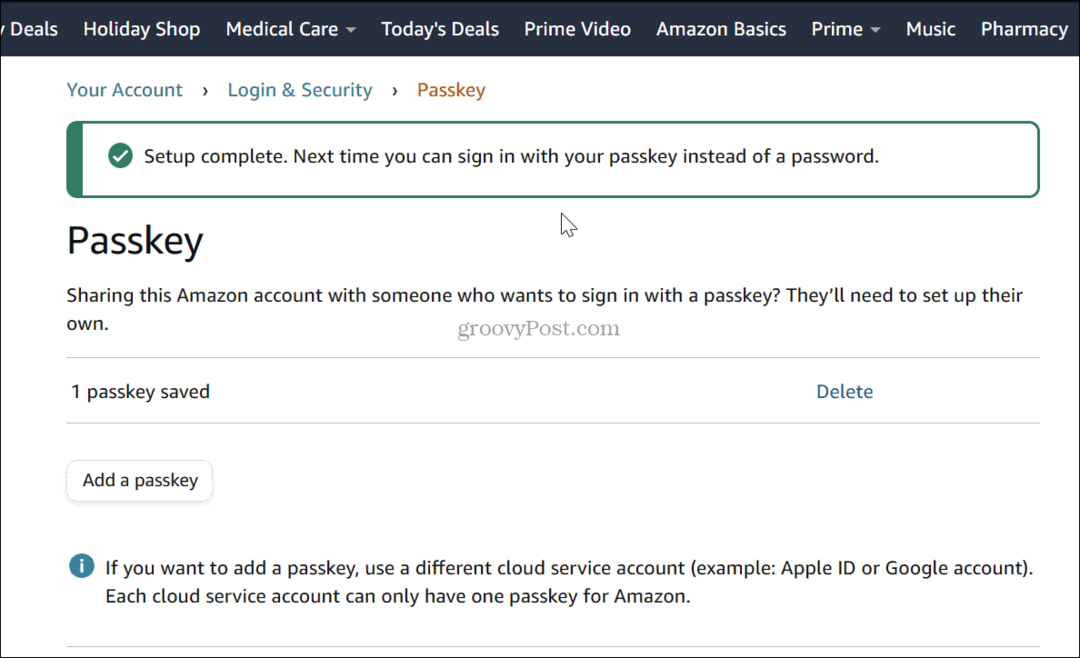
Това е всичко. Готови сте! Вече можете да използвате ключ за влизане в Amazon вместо парола. Освен това Amazon ще ви изпрати съобщение за потвърждение, че паролата е създадена за вашия акаунт.
Как да влезете в Amazon с парола
И така, след като сте създали парола за влизане в Amazon на вашето устройство, ще искате да знаете как да използвате паролата за влизане в Amazon.
- На същото устройство отидете на уебсайт на Amazon.
- Влез в имейл адрес свързан с вашия акаунт и щракнете върху продължи бутон.
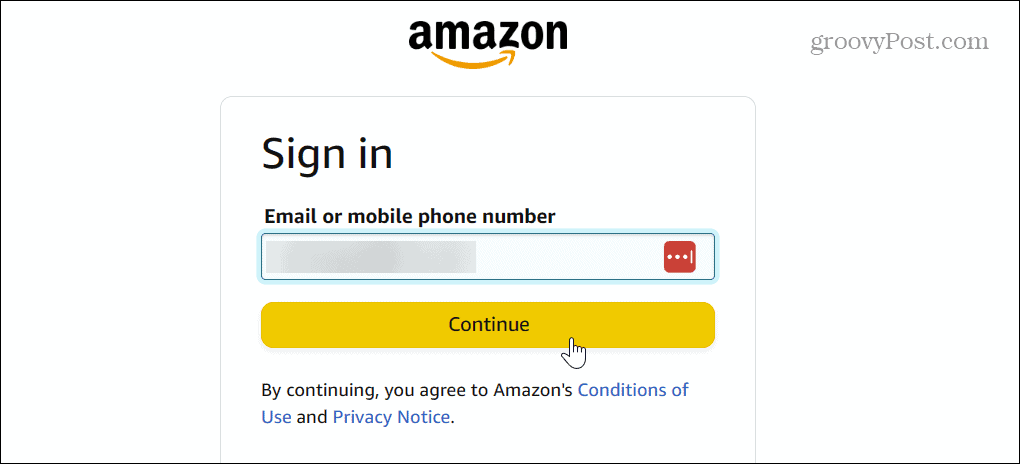
- На екрана с парола ще видите нова опция за парола. Щракнете върху Влезте с парола бутон.
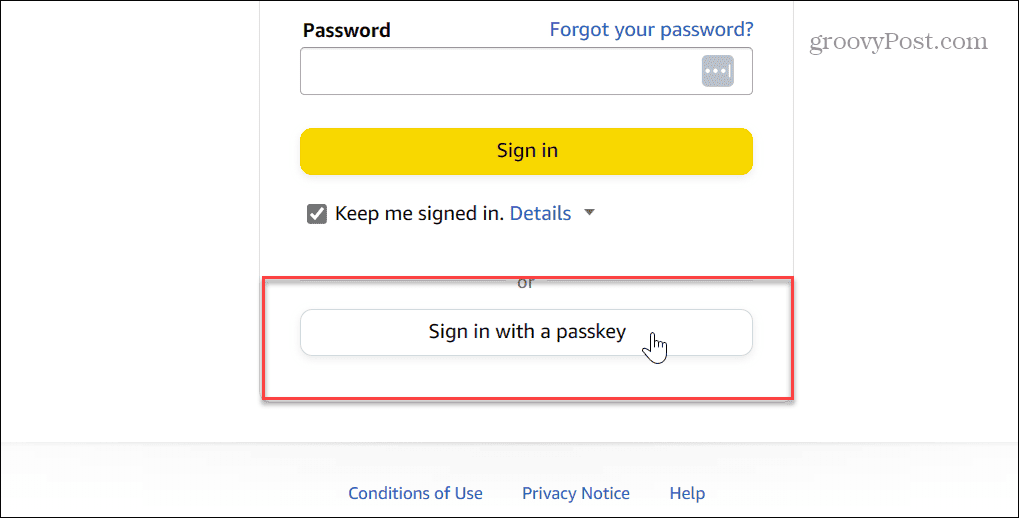
- Въведете потвърждението си чрез Windows Hello. Това може да бъде ПИН или биометрични данни като вашия пръстов отпечатък или лицево разпознаване – каквото и да използвате за влизане в Windows.
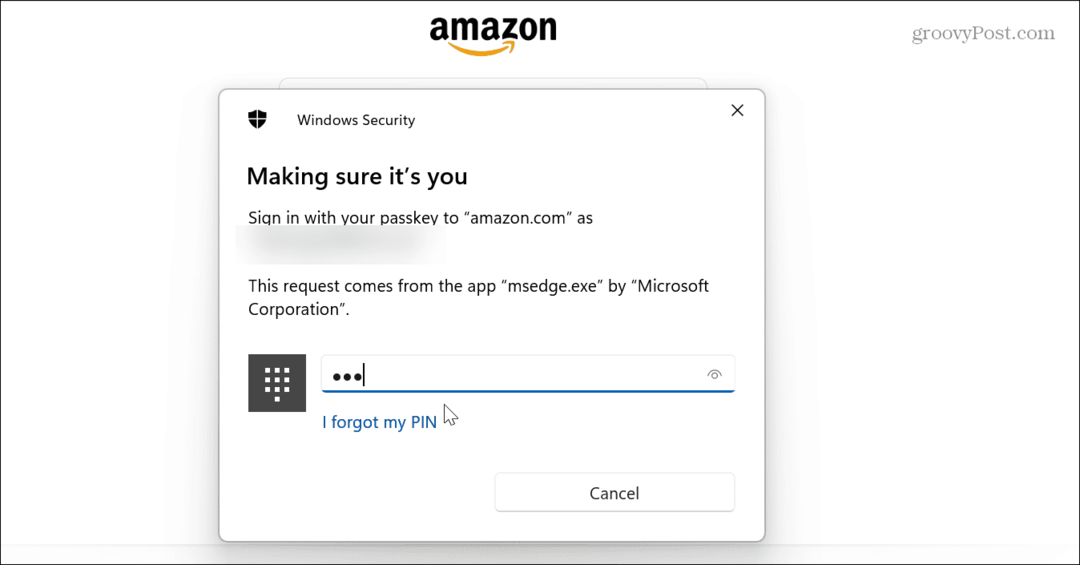
Това е всичко. След като въведете вашата Windows Hello проверка, Amazon ще ви влезе и можете да започнете да го използвате.
Какво ще кажете за паролите на Amazon на мобилни устройства?
Към момента Amazon не е пуснал опцията за създаване на пароли в своето мобилно приложение. Опцията за генериране на ключ за достъп в приложението не е налична, когато отворите приложението и отидете на Акаунт > Вход и сигурност > Парола.
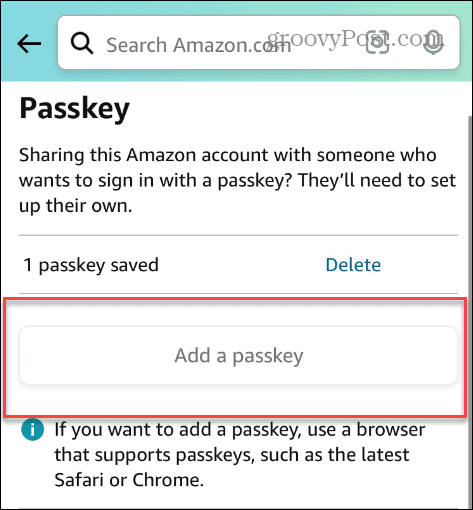
В момента настройката на пароли в мобилното приложение на Amazon не е достъпна. Компанията обещава, че тази възможност е бъдеща актуализация.
Така че, ако искате да добавите ключ за достъп от телефона си, можете да отворите браузър като Safari, Chrome или фокусирания върху поверителността DuckDuckGo и следвайте стъпките по-горе.
Настройване на парола за Amazon
Създаването на ключ за достъп в Amazon е лесно и осигурява сигурно и бързо изживяване при влизане. С ключ за достъп никога повече не е необходимо да въвеждате парола, когато влизате в Amazon. В момента не можете да настроите пароли на вашия Amazon акаунт чрез мобилното приложение. Но можете да използвате браузър на телефона или таблета си, ако нямате наличен компютър.
Amazon обещава поддръжка на парола за приложението в бъдеща актуализация. Абонирайте се за нашия безплатен бюлетини ние ще ви уведомим, когато добавят тази нова функция.



